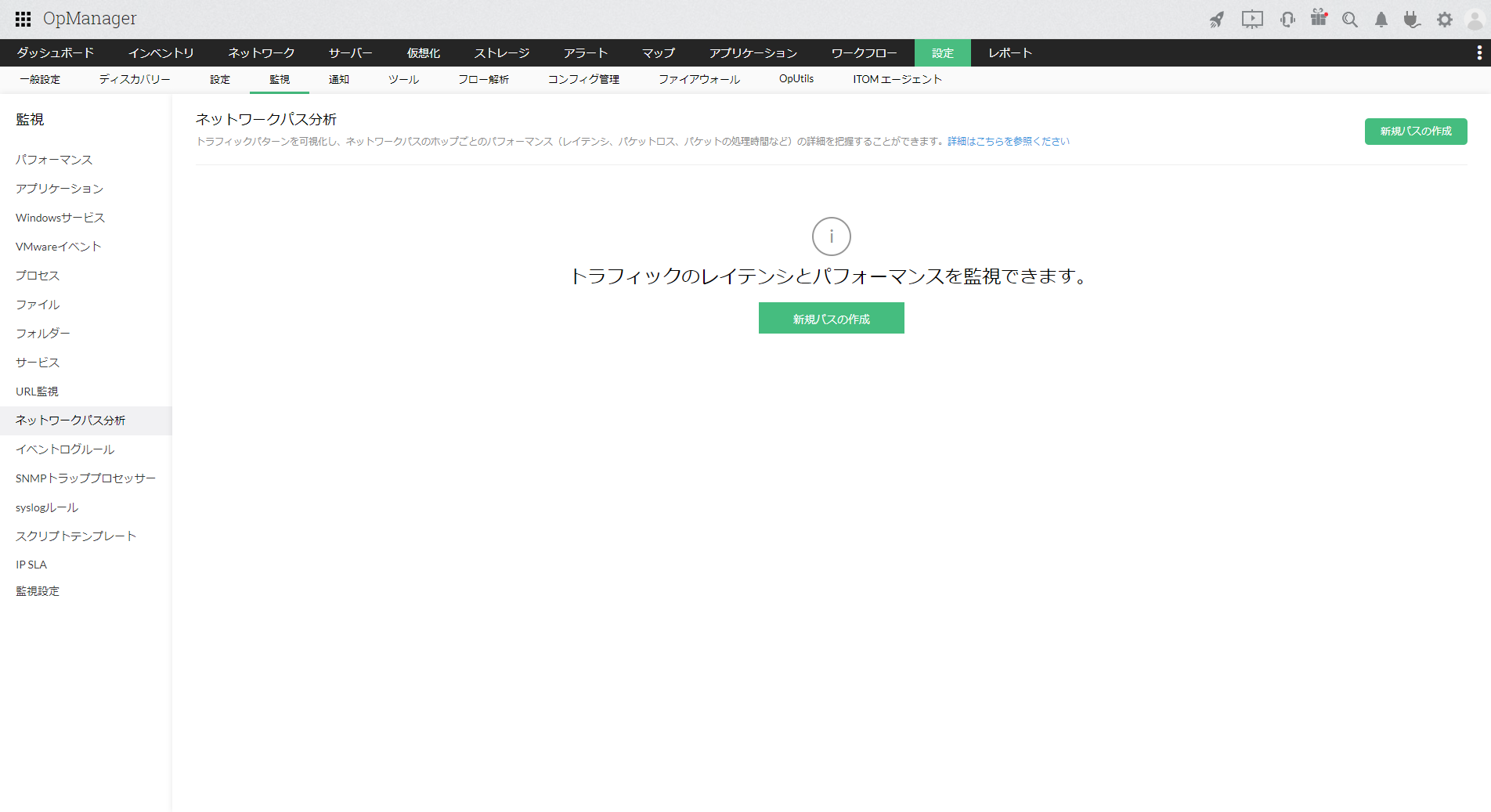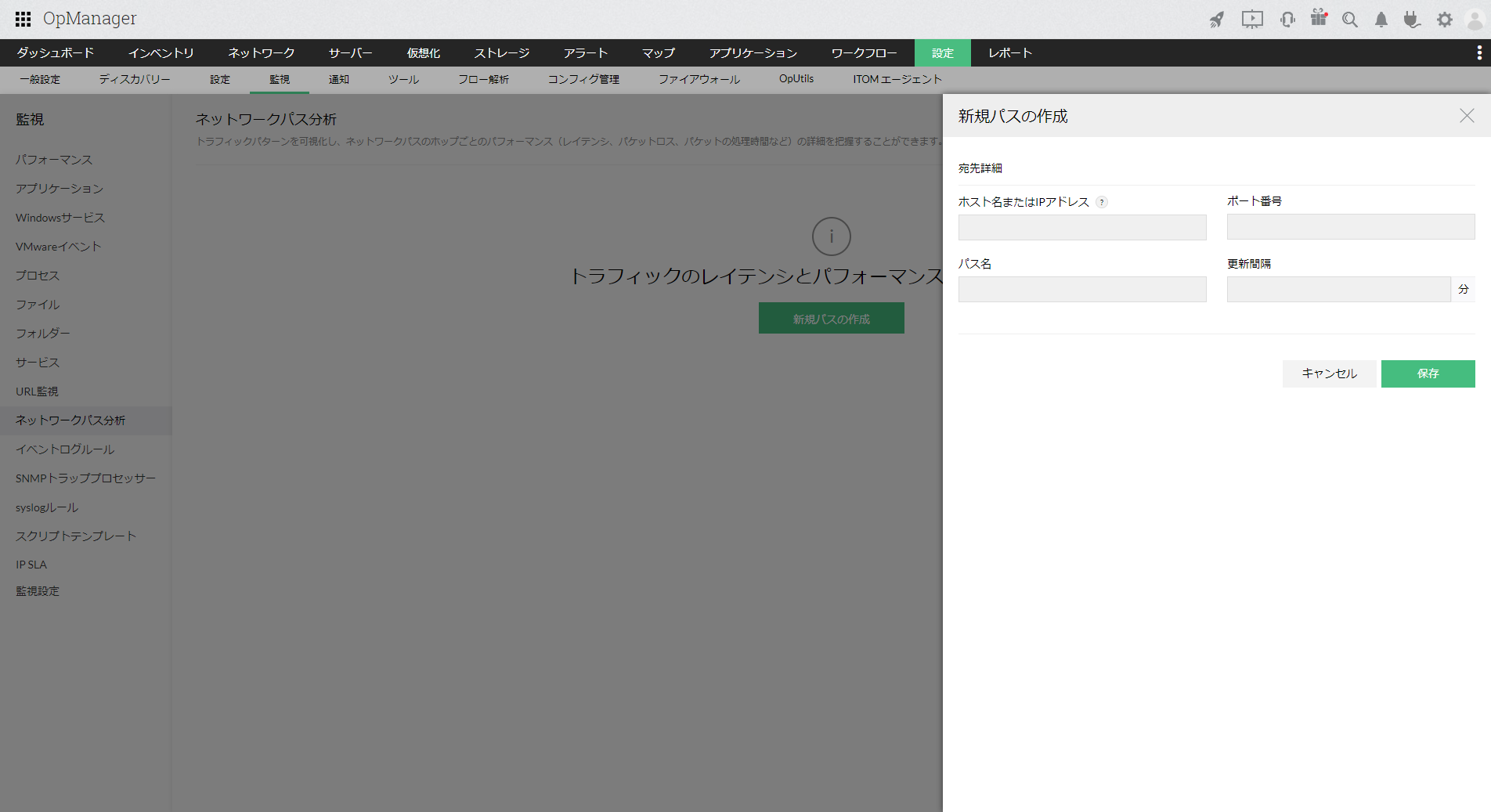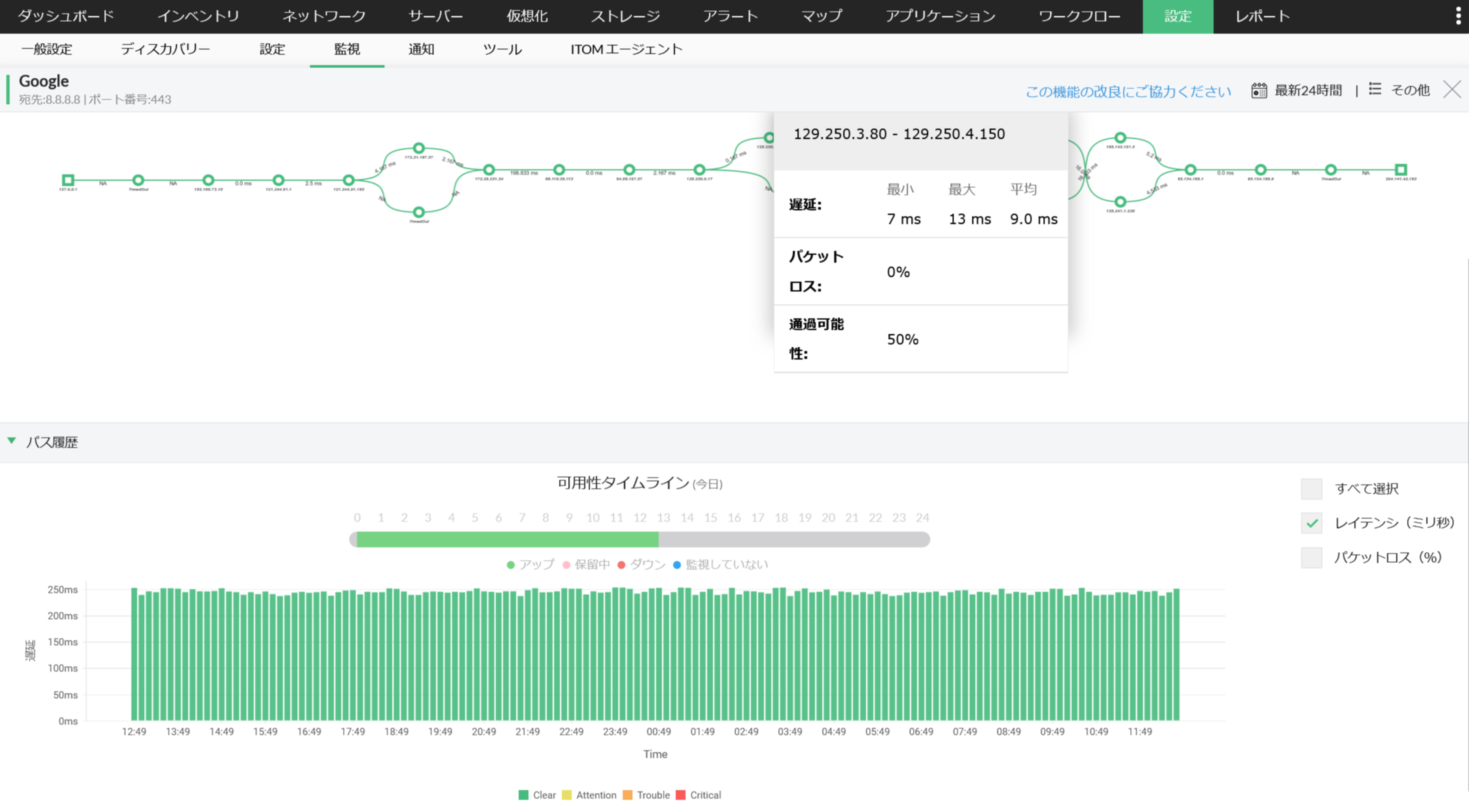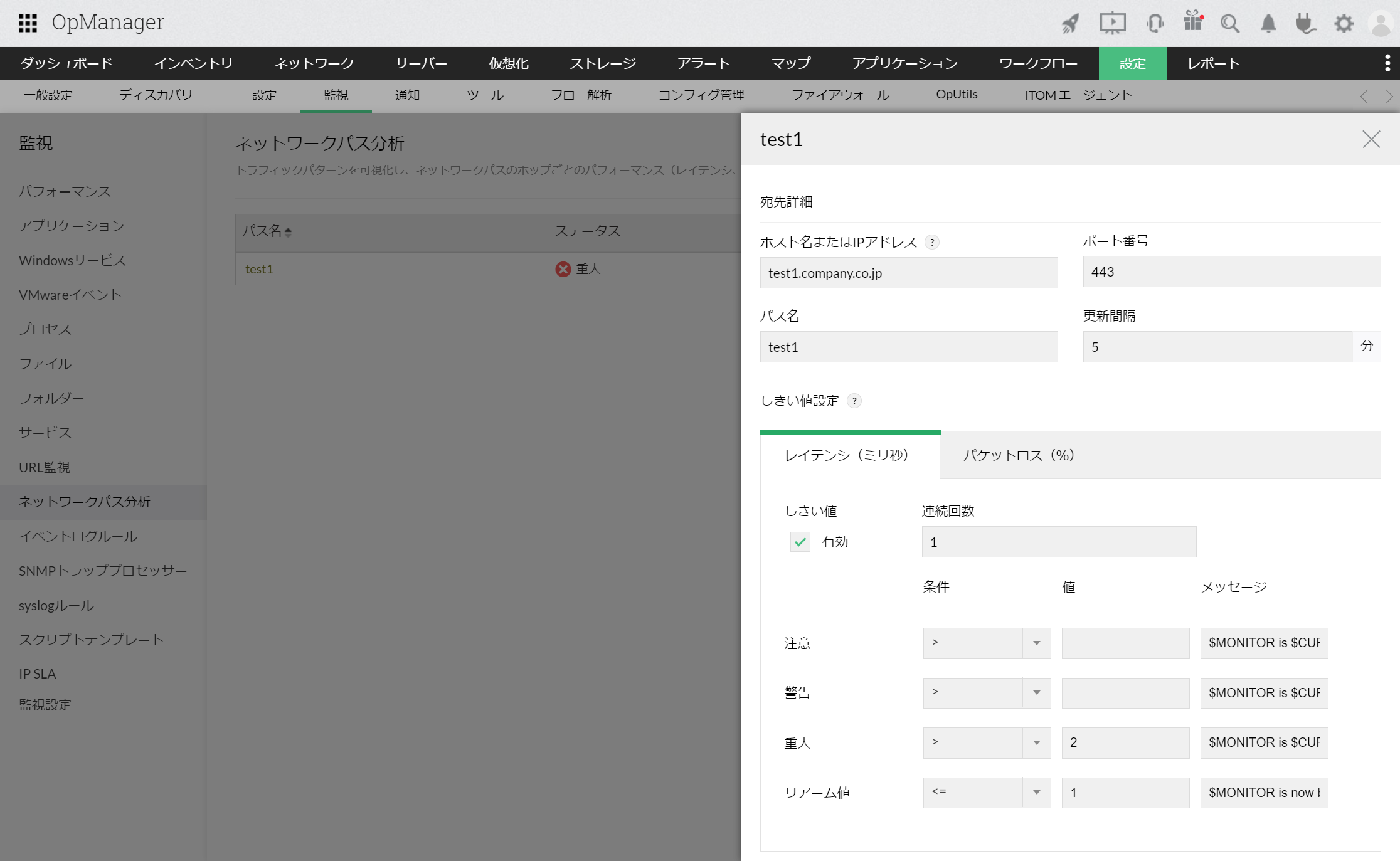ネットワークパス分析
ネットワークパス分析では、OpManagerサーバーから特定の宛先のポート番号までのネットワークパスにおけるレイテンシ(遅延)やパケットロスの詳細を、ホップ毎に確認することができます。
ネットワークパス分析は、Windows版でのみ使用できます。
Linux版には対応していません。
Linux版には対応していません。
目次
ネットワークパスの追加
ネットワークパスを追加するには、以下の手順を実施します。
- [設定]→[監視]→[ネットワークパス分析]に移動します。
- [新規パスの作成]をクリックして、新規パスの作成画面を開きます。
-
以下の情報を入力します。
項目 説明 ホスト名またはIPアドレス 作成するパスの到達先(宛先)のホスト名/IPアドレスです。 ポート番号 宛先のポート番号です。 パス名 ネットワークパスの表示名です。任意に入力します。 更新間隔 ネットワークパスの更新間隔です。最低値は10分です。 - [保存]をクリックします。
ネットワークパスの概要ページ
[設定]→[監視]→[ネットワークパス分析]に表示されているネットワークパス一覧からパス名を選択すると、ネットワークパスの概要ページに遷移します。
画面上部に表示されているネットワークパス上の各区間にカーソルを合わせると、その区間でのレイテンシ(遅延)とパケットロス、パケットの通過可能性が表示されます。
画面下部のパス履歴には、ネットワークパス全体の可用性及びレイテンシ(遅延)、パケットロスの履歴が表示されます。
しきい値設定とアラート
ネットワークパスのレイテンシ(遅延)とパケットロスに対してはしきい値設定が可能であり、設定されたしきい値に応じてアラートを発報します。
更に通知プロファイルを関連付けると、アラートをメール等で外部に通知することができます。
設定方法は以下の通りです。
- [設定]→[監視]→[ネットワークパス分析]に移動します。
-
しきい値設定を行うネットワークパスの[アクション]タブから編集アイコン
 をクリックし、しきい値の編集画面に移動します。
をクリックし、しきい値の編集画面に移動します。
- しきい値を有効にしたい監視(レイテンシまたはパケットロス)のタブ内の[有効]にチェックをつけます。
- 発報するアラートの重要度ごと(注意、警告、重大)のしきい値の条件と値を入力します。
- アラートをクリアにするリアーム値の値を入力します。
-
発生したアラートをトリガーに通知プロファイルを実行する場合は、"通知プロファイルの関連付け"からプロファイルタイプとプロファイル名を指定します。
ここで関連付けられた通知プロファイルは、設定されている条件によらず、ネットワークパス上で発生したアラートをトリガーにして実行されます。
- [保存]をクリックし、しきい値設定を保存します。